CANON CP900 User Manual [fr]

IMPRIMANTE PHOTO COMPACTE
Guide d’utilisation de l’imprimante
COPY
FRANÇAIS
O Prenez soin de lire ce guide avant d’utiliser l’imprimante, en particulier la
section « Précautions de sécurité ».
O Lisez ce guide d’utilisation avec soin, pour une bonne utilisation de
l’imprimante.
O Rangez-le dans un endroit sûr pour toute référence ultérieure.

Contenu de l’emballage
COPY
Vériez à l’aide des cases à cocher □ si les éléments suivants gurent dans la boîte de votre imprimante.
S’il manque un élément, contactez le revendeur qui vous a vendu l’imprimante.
□ Unité d’impression SELPHY □ Adaptateur secteur compact
CA-CP200 B
□ Bac d’alimentation
(format carte postale)
PCP-CP400
□ SELPHY CP900
Solution Disk
*1
Peut ne pas être disponible suivant les régions.
*2
Peut ne pas être disponible suivant les régions. À acheter séparément, si nécessaire.
□ Unité de nettoyage*
□
Guide d’utilisation de
l’imprimante (ce guide)
1
□ Cordon d’alimentation
□ Capot de protection
anti-poussière
DPC-CP100*
2
□ Carte de garantie
Encre et papier (vendus séparément)
Avant d’utiliser l’imprimante, assurez-vous d’acheter un kit de papier et une cassette d’encre couleur vendus
séparément.
Kit de papier et cassette d’encre couleur
Nom du produit
Kit de papier et cassette d’encre couleur KP-36IP (carte postale)
Kit de papier et cassette d’encre couleur KP-72IN (papier photo) 72
Kit de papier et cassette d’encre couleur KP-108IN (papier photo) 108
Kit de papier et cassette d’encre couleur KL-36IP
Kit de papier et cassette d’encre couleur KL-36IP (kit de 3) 108
Kit de papier et cassette d’encre couleur KC-36IP
Kit d’étiquettes et cassette d’encre couleur KC-18IF
(étiquettes page complète)
Kit d’étiquettes et cassette d’encre couleur KC-18IL
(feuilles de 8 étiquettes)
Kit d’étiquettes carrées et cassette d’encre couleur KC-18IS
(étiquettes carrées)
* À acheter séparément avec un kit de papier et cassette d’encre couleur.
Certains accessoires peuvent ne pas être disponibles suivant les régions.
Format du
papier
Format
carte
postale
Format L
Format
carte
d’impressions
Nombre
possibles
36
36
36
18
18
18
Bac d’alimentation
requis
Bac d’alimentation
PCP-CP400
(inclus avec SELPHY)
Bac d’alimentation
PCPL-CP400*
Bac d’alimentation
PCC-CP400*
2

À lire en priorité
COPY
O Les images imprimées avec ce produit sont destinées à un usage personnel. N’imprimez pas des images
qui constitueraient une violation des lois de droits d’auteur sans autorisation préalable du détenteur des
droits d’auteur.
O La garantie de ce produit n’est valable que dans le pays d’achat. Si un problème survient lors d’une
utilisation à l’étranger, veuillez renvoyer le produit dans le pays où l’achat a été effectué avant de faire
valoir votre garantie auprès d’un centre d’assistance Canon.
O La fabrication de l’écran LCD fait appel à des techniques d’une extrême précision. Plus de 99,99 % des
pixels fonctionnent conformément aux spécications. Toutefois, il peut arriver que des pixels clignotent
par intermittence ou s’afchent sous la forme de points rouges ou noirs. Ceci n’a aucun effet sur l’image
imprimée et ne constitue pas un dysfonctionnement.
O Il se peut que l’écran LCD soit recouvert d’un n lm plastique destiné à le protéger contre les rayures
durant l’expédition. Le cas échéant, retirez le lm avant d’utiliser l’imprimante.
Conventions utilisées dans ce guide
O Cette imprimante est désignée sous le nom « SELPHY » ou « imprimante ».
O Des icônes sont utilisées dans le texte an de représenter les boutons de l’imprimante SELPHY. Pour
plus de détails, reportez-vous à la section « Commandes » (p. 6).
O La langue d’afchage à l’écran apparaît entre crochets [ ].
O : indique des notes importantes.
O : indique des conseils et de l’information additionnelle.
O (p. XX) : pages de référence (« XX » représente le numéro de page).
O Dans ce guide, toutes les fonctions sont considérées comme étant réglées sur les valeurs par défaut.
O Les différents types de cartes mémoire susceptibles d’être utilisés avec cette imprimante sont appelés
collectivement « cartes mémoire ».
Table des matières
Contenu de l’emballage ____________________ 2
Encre et papier (vendus séparément) _________ 2
À lire en priorité __________________________ 3
Conventions utilisées dans ce guide __________ 3
Précautions de sécurité ____________________ 4
Conguration de l’imprimante SELPHY ________ 5
Guide des composants ____________________ 6
Informations afchées à l’écran ______________ 7
Mise en route ____________________________ 7
Réglage de la langue d’afchage ___________ 11
Cartes mémoires utilisables _______________ 12
Images pouvant être imprimées ____________ 12
Sélection et impression d’images ___________ 13
Impression de toutes les images ____________ 16
Stockage des photos imprimées ____________ 17
Nettoyage après impression _______________ 17
Entretien de l’imprimante __________________ 17
Rognage et impression de photos ___________ 18
Impression de photos d’identité _____________ 19
Impression d’une variété d’images __________ 20
Impression depuis un LAN sans l _ 25
Avant d’utiliser un LAN sans l _____________ 26
Choix du mode de communication __________ 28
Impression en mode ad hoc _______________ 29
Impression en mode infrastructure __________ 31
Impression à partir de votre ordinateur _______ 35
Autres fonctions du LAN sans l ____________ 41
Connexion à d’autres périphériques
à l’aide d’un câble _______________ 43
Impression à partir de votre ordinateur _______ 44
Impression à partir de votre appareil photo
numérique _____________________________ 46
Annexe ________________________ 47
Effectuer des impressions sans utiliser de
prise de courant _________________________ 48
Dépannage ____________________________ 49
Spécications __________________________ 52
Précautions d’utilisation ___________________ 54
3
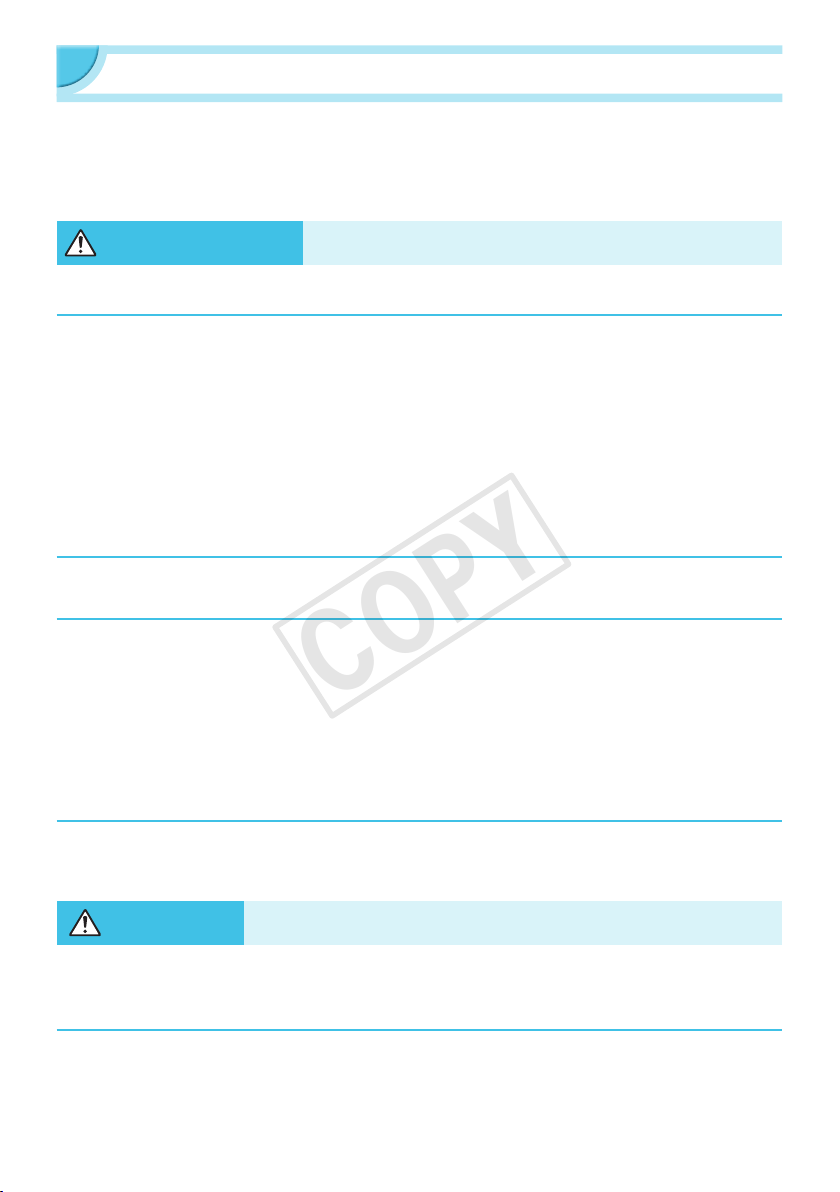
Précautions de sécurité
COPY
O Avant d’utiliser le produit, lisez bien les précautions de sécurité qui suivent. Assurez-vous que le produit
est toujours correctement utilisé.
O Les précautions de sécurité décrites aux pages suivantes sont destinées à prévenir toute blessure, sur
vous ou d’autres personnes, ainsi que tout endommagement de l’équipement.
O Assurez-vous de toujours lire les recommandations fournies avec tout accessoire vendu séparément que
vous utilisez.
Avertissement
O Stockez cet équipement hors de portée des enfants.
Si le cordon d’alimentation s’enroule autour du cou d’un enfant, ce dernier pourrait s’étouffer.
O Utilisez uniquement les sources d’alimentation recommandées.
O N’essayez pas de démonter, de modier ou de chauffer le produit.
O Évitez de le faire tomber ou de lui faire subir des chocs violents.
O Pour éviter tout risque de blessure, ne touchez pas l’intérieur de l’imprimante si elle est tombée
ou si elle a été endommagée de quelque autre façon que ce soit.
O Arrêtez immédiatement toute utilisation de l’imprimante si cette dernière émet de la fumée, dégage
une odeur inhabituelle ou si son comportement semble anormal.
O N’utilisez pas de solvants organiques tels que de l’alcool, de la benzine ou des diluants pour nettoyer le matériel.
O Ne mettez pas le produit en contact avec l’eau (par exemple, de l’eau de mer) ou tout autre liquide.
O Empêchez toute inltration de liquide ou de corps étranger à l’intérieur de l’imprimante.
Cela pourrait entraîner une décharge électrique ou provoquer un incendie.
Si le produit est en contact avec un liquide, débranchez-le de la prise murale et contactez votre revendeur ou
un centre d’assistance Canon.
O Ne touchez pas l’imprimante ou la prise d’alimentation secteur pendant un orage.
Cela pourrait entraîner une décharge électrique ou provoquer un incendie. Cessez immédiatement toute
utilisation et éloignez-vous du matériel.
O Débranchez régulièrement le cordon d’alimentation et éliminez la poussière et la saleté accumulées
sur la prise, l’extérieur de la prise de courant et les zones voisines à l’aide d’un chiffon sec.
O Ne manipulez pas le cordon d’alimentation avec les mains humides.
O N’utilisez pas le cordon d’alimentation à une capacité de charge supérieure à celle de la prise de
courant ou des câbles. Ne l’utilisez pas si le cordon d’alimentation ou la prise sont endommagés
ou sont partiellement insérés dans la prise de courant.
O Ne mettez pas la prise ou les bornes en contact avec de la poussière ou d’autres objets
métalliques (clés, par exemple).
O Ne coupez pas, n’endommagez pas, n’altérez pas le cordon d’alimentation et ne placez aucun
objet lourd dessus.
Cela pourrait entraîner une décharge électrique ou provoquer un incendie.
O Ne tentez pas de lire le ou les CD-ROM fournis dans un lecteur de CD qui ne prend pas en charge
les CD-ROM de données.
La lecture de CD-ROM sur un lecteur de CD audio pourrait en effet endommager les haut-parleurs. Des pertes
auditives peuvent en outre être occasionnées si vous écoutez un CD-ROM avec un casque sur un lecteur de CD audio.
Signale un risque de blessure grave ou mortelle.
Attention
O Ne mettez pas vos doigts à l’intérieur de l’imprimante.
O Veillez à installer l’imprimante SELPHY à un endroit sûr pour éviter de trébucher sur le cordon
d’alimentation secteur.
Cela pourrait entraîner des blessures ou endommager l’imprimante.
O Évitez d’utiliser, de placer ou de stocker l’imprimante aux endroits suivants.
Endroits soumis à un fort ensoleillement. ●Endroits soumis à des températures supérieures à
●
40 °C (104 °F).
Ceci pourrait surchauffer et abîmer l’imprimante ou l’adaptateur, et provoquer un choc électrique, des
brûlures, des blessures ou un incendie.
De fortes températures peuvent entraîner la déformation de l’adaptateur ou du boîtier de l’imprimante.
●
Signale un risque de blessure.
Zones humides ou poussiéreuses. ●Endroits soumis de fortes vibrations.
4
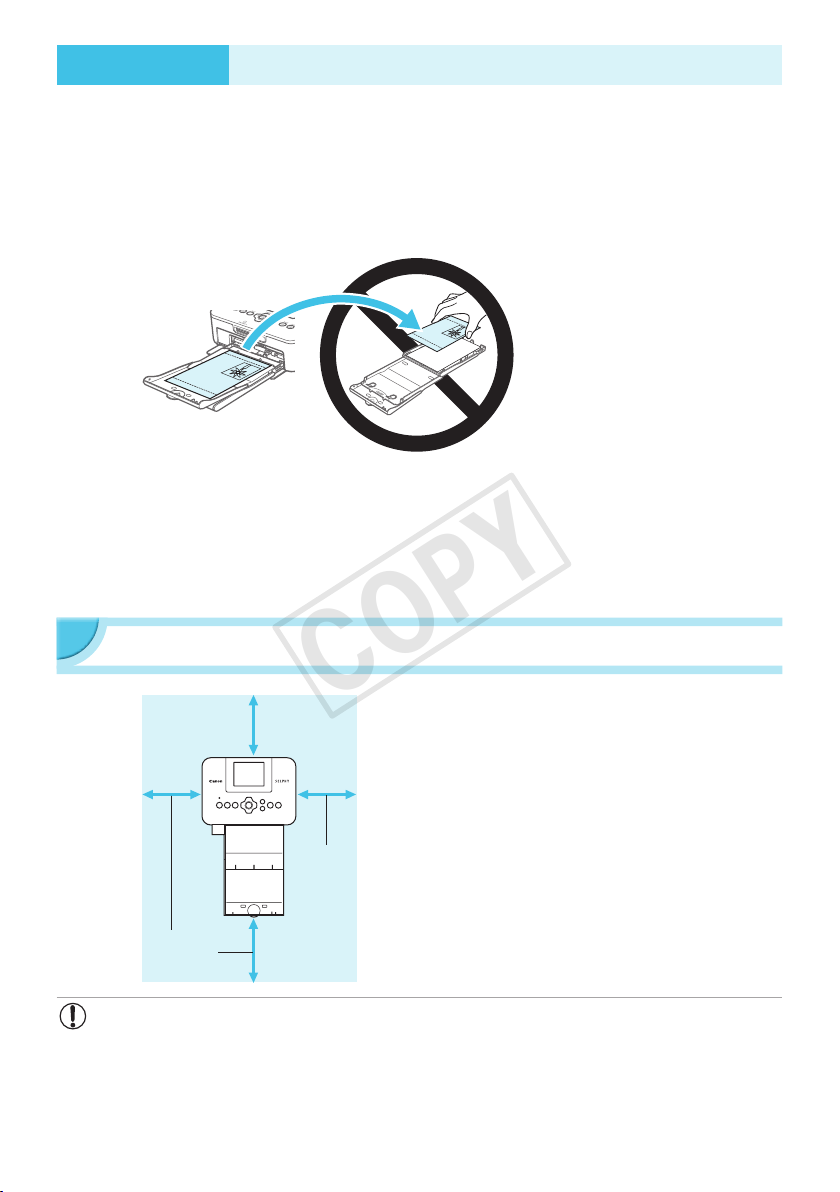
ATTENTION
COPY
O Débranchez le produit de la prise de courant lorsque vous ne l’utilisez pas.
O Ne placez rien sur l’imprimante lorsqu’elle est en cours d’utilisation, par exemple un tissu.
Si l’appareil reste branché pendant une longue période, cela peut entraîner une surchauffe, une déformation
du boîtier ou un incendie.
O Ne réutilisez jamais le papier pour impression, même si une image n’est imprimée que sur une
portion du papier et qu’il reste un espace blanc comme illustré.
Si vous réutilisez le papier pour imprimer, la feuille d’encrage peut se coller au papier ou provoquer un
bourrage papier et endommager l’imprimante.
O Ne débranchez jamais le cordon d’alimentation durant l’impression.
Si vous avez accidentellement débranché l’imprimante durant l’impression, remettez celle-ci en marche
et attendez que le papier soit éjecté. En cas de papier coincé, contactez votre revendeur ou un centre
d’assistance Canon. N’essayez pas de retirer le papier avec force. Ceci pourrait endommager l’imprimante.
O N’utilisez pas l’imprimante à proximité d’appareils qui émettent des champs magnétiques, tels
qu’un moteur, ou dans des endroits poussiéreux.
Cela pourrait entraîner des dysfonctionnements de l’imprimante.
Signale un risque d’endommagement de l’équipement.
Conguration de l’imprimante SELPHY
Plus que la
longueur du
papier
10 cm
(4 pouces)
ou plus
10 cm
(4 pouces)
ou plus
O N’utilisez pas l’imprimante SELPHY à proximité d’appareils qui émettent des champs
magnétiques, tels qu’un moteur, ou dans des endroits poussiéreux. Cela pourrait entraîner des
dysfonctionnements de l’imprimante.
O Ne placez pas l’imprimante à proximité d’une télévision ou d’une radio. Cela pourrait entraîner
des dysfonctionnements de l’imprimante.
O Placez l’imprimante SELPHY sur une surface stable et
plane, par exemple sur une table. Ne la placez jamais
sur une surface instable ou inclinée.
O Gardez l’imprimante SELPHY à au moins 1 m (3 pieds)
d’appareils émettant des ondes électromagnétiques ou
de forts champs magnétiques.
O Assurez-vous de garder un espace d’au moins 10 cm (4
pouces) autour de l’imprimante SELPHY.
O Pendant l’impression, le papier entre et sort plusieurs
fois de l’imprimante SELPHY. Assurez-vous de laisser
derrière l’imprimante un espace plus grand que la
longueur du papier.
5
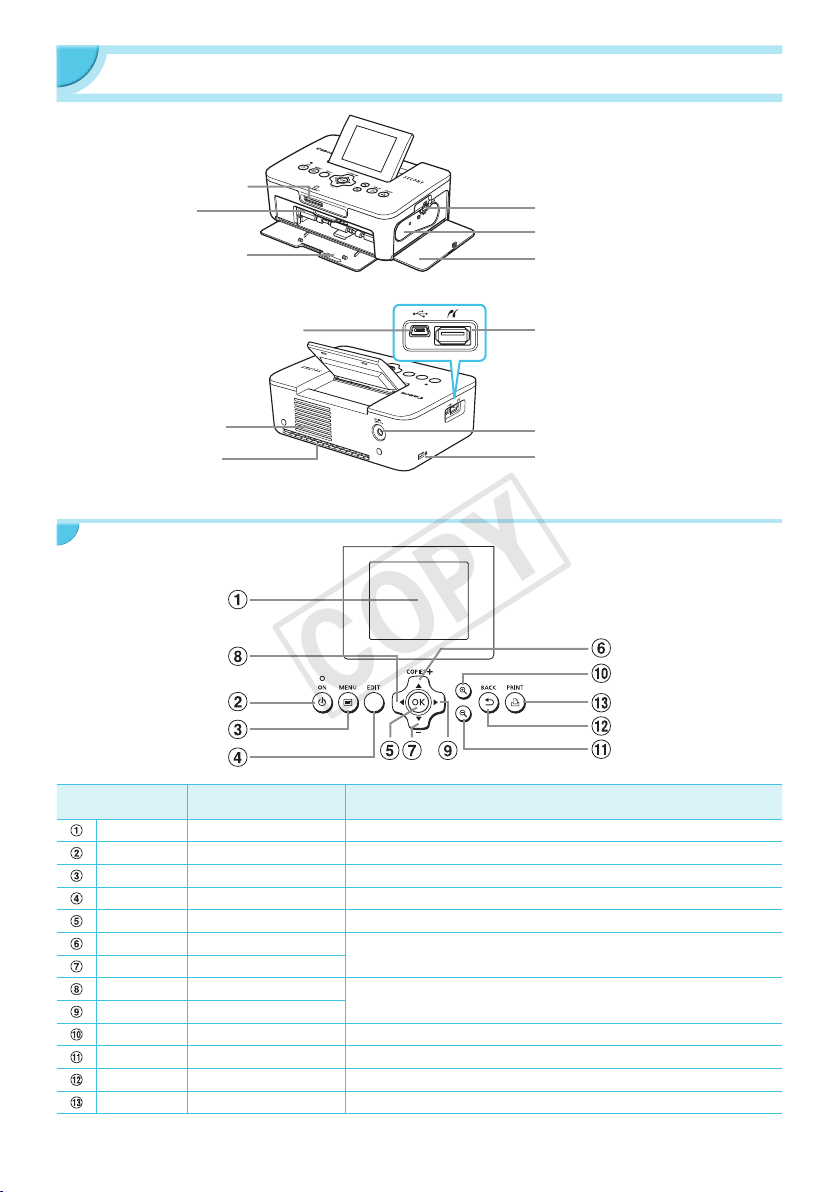
Guide des composants
COPY
Logements pour cartes (p. 12)
Compartiment du bac
d’alimentation (p. 10)
Couvercle pour compartiment
du bac d’alimentation (p. 10)
Verrouillage de la cassette d’encre (p. 14)
Compartiment de la cassette d’encre (p. 10)
Couvercle du compartiment de
la cassette d’encre (p. 10)
Connecteur USB pour ordinateur (p. 45)
Grille de ventilation (p. 54)
Fente d’éjection de papier
* Un câble de sécurité, par exemple un cadenas Kensington, peut se xer ici.
Commandes
Icônes utilisées
dans ce guide
– Écran (LCD) Afche des images, les écrans de paramètres et des messages d’erreur (p. 51)
q
k
– Bouton EDIT Afche le menu d’édition et fait pivoter le cadre de rognage.
o
u
d
l
r
0
v
p
Nom Fonction
Bouton ON Met l’imprimante SELPHY sous ou hors tension (p. 11).
Bouton MENU Afche l’écran de menus (p. 11).
Bouton OK Dénit l’élément sélectionné.
Bouton Haut/+ COPIES
Bouton Bas/– COPIES
Bouton Gauche
Bouton Droite
Bouton Agrandir Bascule entre les écrans et agrandit le cadre de rognage.
Bouton Réduire Bascule entre les écrans et réduit le cadre de rognage.
Bouton BACK Restaure l’écran précédent (p. 20) ou annule l’impression (p. 14).
Bouton PRINT Lance l’impression (p. 14).
Spécie le nombre de copies, sélectionne les paramètres.
Bascule entre les images, modie les paramètres.
Borne USB pour connexion appareil
photo numérique / clé USB (pages 15, 46)
Borne CC IN (entrée d’alimentation) (p. 10)
Emplacement de sécurité*
6
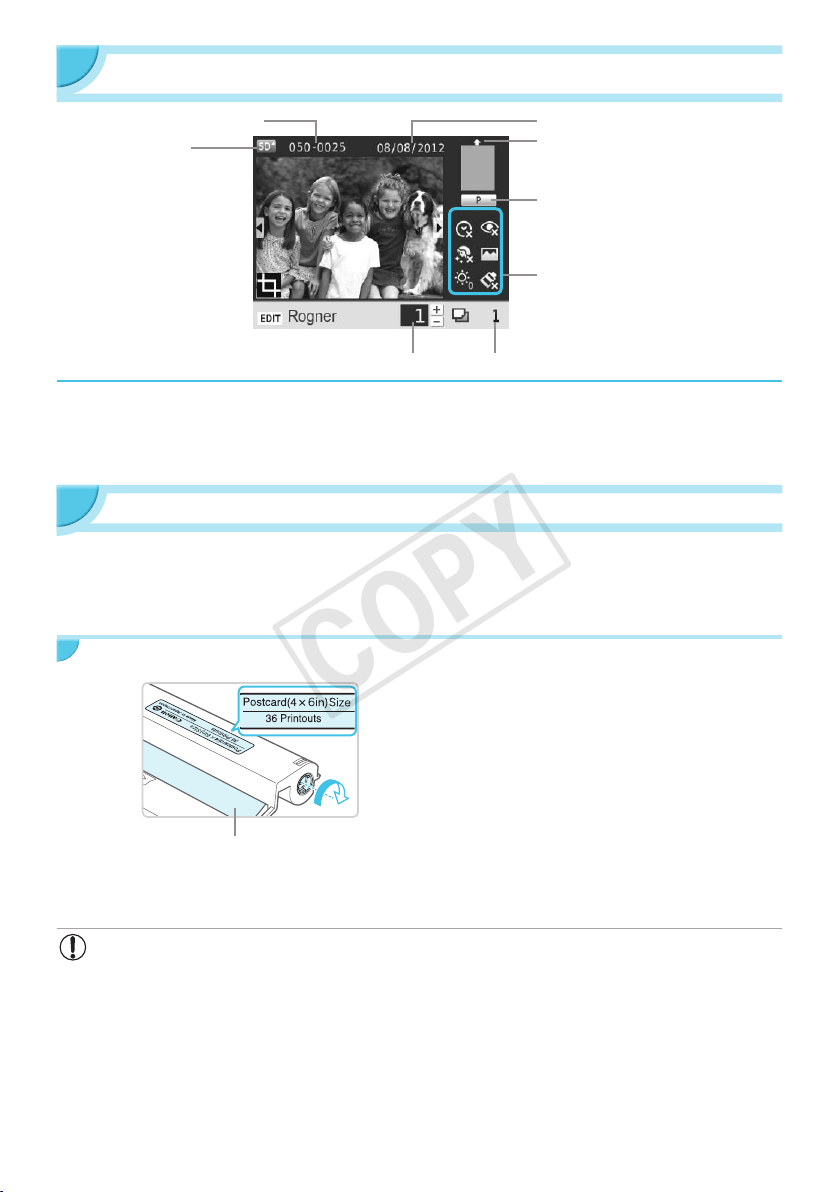
Informations afchées à l’écran
COPY
Numéro de chier
Logement pour carte
mémoire (p. 12)
Nombre de copiesNombre de copies de l’image afchée
Changer l’afchage de l’écran
Vous pouvez afcher l’image en plein écran avec le bouton -. Un cadre indiquant le champ d’impression
s’afche.
Vous pouvez afcher 4 images sur l’écran en appuyant sur le bouton 0.
Date d’enregistrement de l’image afchée
Orientation du papier
Format du tirage
(Format carte postale, dans cet
exemple)
Paramètres d’impression (pages 21 – 24)
(Les réglages non disponibles sont
estompés)
Mise en route
Préparations pour l’impression d’images. Un kit de papier et d’encre couleur, format carte postale (vendu
séparément) (p. 2) est utilisé à titre d’exemple, mais la préparation pour d’autres formats est identique.
Veillez à ce qu’il n’y ait pas de poussière sur le papier. Ceci pourrait causer des rayures sur la photo
imprimée ou une défaillance de l’imprimante (p. 5).
Préparation de la cassette d’encre
Contrôlez la cassette d’encre et la feuille
d’encrage.
O Prenez la cassette d’encre sans toucher la feuille
d’encrage et vériez que le format du papier utilisé est
le même que le format afché sur la cassette d’encre
(Postcard(4x6in)Size, Card Size, etc.).
O Vériez que la feuille d’encrage est bien tendue. Si la
Feuille d’encrage
feuille d’encrage est incorrectement tendue, tournez
l’arbre comme dans l’illustration an de tendre la feuille
d’encrage, sinon celle-ci pourrait se déchirer quand vous
l’insérez dans l’imprimante SELPHY.
O Veillez à ne pas toucher la feuille d’encrage, ne touchez jamais la cassette d’encre avec les
mains mouillées et assurez-vous qu’il n’y a pas de poussière sur la feuille d’encrage. De l’eau ou
de la saleté pourraient causer des rayures sur les photos, réduire la qualité de la photo, abîmer la
feuille d’encrage ou entraîner des dysfonctionnements de l’imprimante (p. 5).
O Quand vous tournez l’arbre, ne forcez pas trop. Si vous forcez trop, la feuille d’encrage pourrait
se déchirer ou vous n’aurez pas assez d’encre pour imprimer la photo laissant un surplus de
papier.
O Ne réutilisez pas une cassette d’encre usagée car cela pourrait endommager l’imprimante ou
provoquer un dysfonctionnement.
7

Préparation du bac d’alimentation
COPY
1
2
3
Côté brillant
Vériez le format du papier.
O Vériez si le format du papier utilisé est le même que
celui qui est afché sur la cassette d’encre (POSTCARD
(4x6in), CARD SIZE, etc.).
Ouvrez le capot.
O Il y a deux capots. D’abord, ouvrez le capot extérieur
et ensuite le capot intérieur .
Placez le papier.
O Placez le papier dans le bac d’alimentation que vous
avez préparé.
O Vous pouvez placer jusqu’à 18 feuilles dans le bac
d’alimentation. L’insertion de 19 feuilles ou plus
peut endommager l’imprimante ou entraîner des
dysfonctionnements.
O Tenez la pile de papier comme illustré, côté brillant
vers le haut et placez-la dans le bac d’alimentation. Ne
touchez pas le côté d’impression (côté brillant) du papier
avec vos doigts. Les impressions réalisées ne seraient
pas propres.
O Si le papier comporte une feuille de protection, retirez-la
et ne placez que le papier dans le bac.
O Lorsque vous effectuez des impressions au format carte
postale dotées d’un endroit pour coller un timbre, insérez
la carte en plaçant l’endroit pour le timbre comme illustré.
4
Imprimer sur format L
8
Fermez le capot.
O Fermez le capot intérieur jusqu’à ce qu’il s’enclenche.
Laissez le capot extérieur ouvert pendant l’impression.
O Vous pouvez imprimer sur format L avec le PCPL-CP400
(vendu séparément).
O Vous pouvez également imprimer sur format carte
postale si vous enlevez l’adaptateur, comme dans
l’illustration.
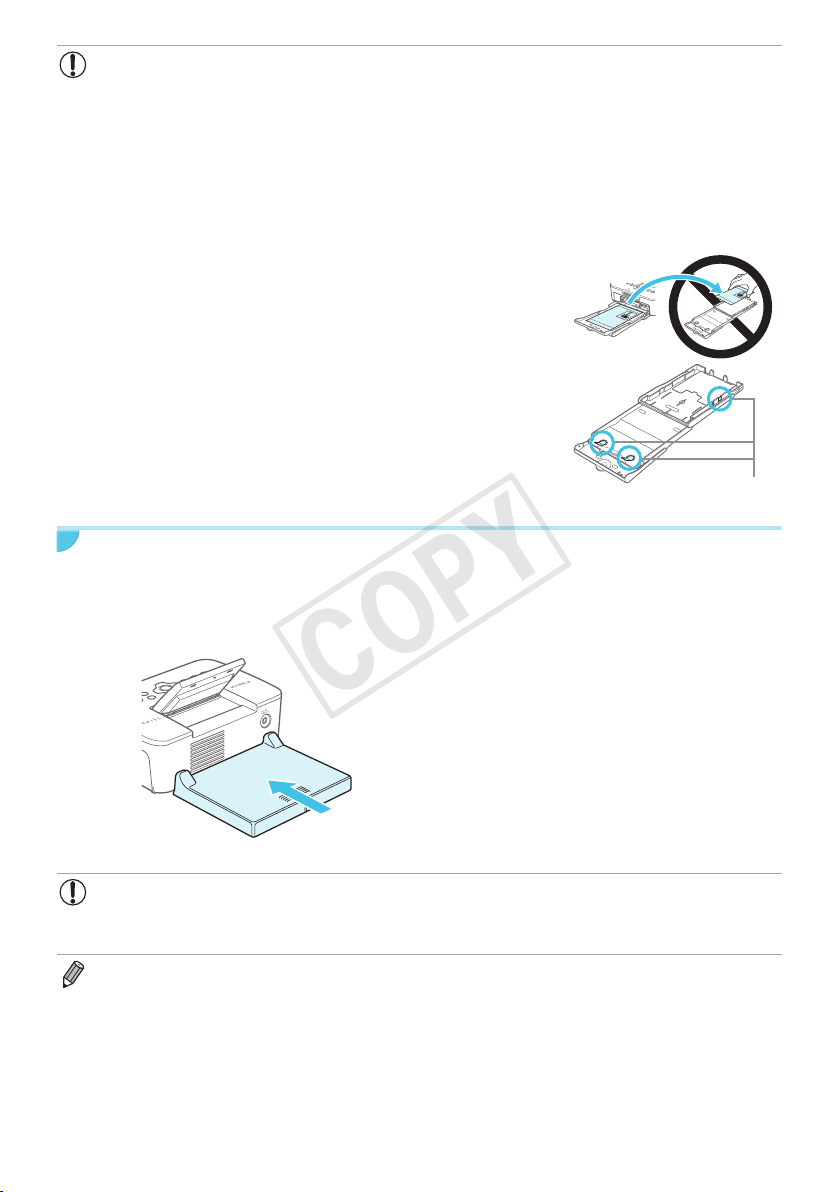
O Utilisez uniquement du papier dédié fourni dans les kits de cassette d’encre couleur et de papier
COPY
de marque Canon destiné à une utilisation avec des imprimantes SELPHY de la série Cp. Il est
impossible d’utiliser des cartes postales du papier ordinaire, ou du papier dédié aux imprimantes
SELPHY de la série ES.
O Ne faites jamais l’une des actions indiquées ci-dessous. Cela pourrait entraîner des
dysfonctionnements de l’imprimante.
- insérer le papier du mauvais côté (l’impression est effectuée sur le
côté brillant)
- tordre ou séparer le papier au niveau des perforations avant
l’impression
- utiliser des feuilles d’étiquettes qui ont commencé à se décoller ou
des feuilles d’étiquettes avec des parties décollées
- écrire sur une feuille avant l’impression
- réutiliser le papier pour imprimer sur la partie blanche (p. 5).
O Ne touchez pas les ressorts du bac d’alimentation.
Si les ressorts sont tordus ou déformés, le papier n’est pas
alimenté correctement dans l’imprimante SELPHY.
O Un des ressorts est attaché au centre de la surface du bac
d’alimentation format carte.
O Ne touchez pas le côté impression du papier (le côté brillant), ne
touchez pas le papier avec des mains mouillées et assurez-vous
qu’il n’y a pas de poussière sur le papier. De l’eau ou de la saleté
pourraient causer des rayures sur les photos, réduire la qualité
des photos ou entraîner des dysfonctionnements de l’imprimante
(p. 5).
Ressort
Attacher le capot de protection anti-poussière
Vous pouvez éviter que de la poussière ou de la saleté ne s’accumule sur le papier en xant le capot de
protection anti-poussière DPC-CP100. Dans certaines régions, le capot de protection anti-poussière n’est
pas inclus. À acheter séparément, si nécessaire.
O Placez le capot de protection anti-poussière comme
dans l’illustration.
O À l’extérieur ou dans les endroits très poussiéreux ou sales, il est possible que le capot de
protection anti-poussière ne soit pas en mesure d’éviter l’accumulation de poussière ou de saleté
sur le papier ; aussi, veillez à choisir un environnement propre pour utiliser l’imprimante SELPHY.
O Gardez le capot de protection anti-poussière dans un sac pour le tenir à l’abri de la poussière lorsque vous ne
l’utilisez pas.
9
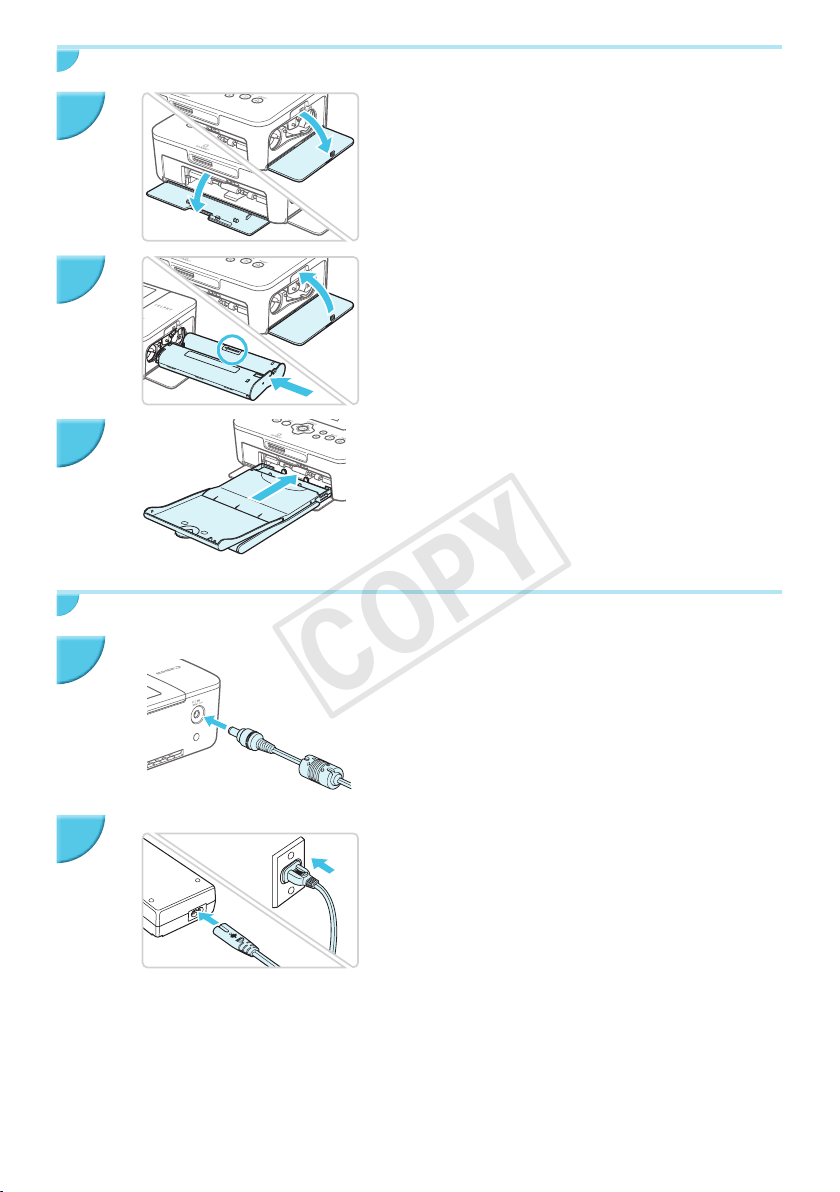
Installation de la cassette d’encre et du bac d’alimentation
COPY
1
2
3
Connexion de l’alimentation
1
Ouvrez les couvercles.
O Ouvrez les couvercles des compartiments de la cassette
d’encre et du bac d’alimentation.
Insérez la cassette d’encre.
O Insérez la cassette d’encre dans l’imprimante, dans la
direction indiquée par la èche sur la cassette, jusqu’à
ce qu’elle s’enclenche et se verrouille.
O Fermez le couvercle du compartiment de la cassette
d’encre.
Insérez le bac d’alimentation.
O Assurez-vous que le capot extérieur est ouvert (p. 8),
puis insérez entièrement le bac d’alimentation dans le
compartiment.
Branchez le cordon de l’adaptateur sur
l’imprimante SELPHY.
O Insérez complètement la prise de l’adaptateur dans
l’imprimante SELPHY.
10
2
Connectez le cordon d’alimentation.
O Connectez le cordon d’alimentation à l’adaptateur
secteur compact, puis branchez l’autre extrémité dans
une prise de courant.

Réglage de la langue d’afchage
COPY
Vous pouvez modier la langue utilisée pour les menus et messages de l’écran LCD. La langue par défaut
est l’anglais.
1
2
3
Mettez d’abord l’imprimante SELPHY sous
tension.
O Appuyez sur le bouton q et maintenez-le enfoncé
jusqu’à ce que l’écran de gauche s’afche.
O Pour mettre l’imprimante hors tension, appuyez à
nouveau sur le bouton q et maintenez-le enfoncé
jusqu’à ce que l’écran change ou s’éteigne.
Relevez l’écran (écran LCD).
O Ne relevez pas l’écran LCD à plus de 45°. Cela
risque d’endommager l’appareil ou de provoquer un
dysfonctionnement.
Environ 45°
Afchez l’écran des réglages.
O Appuyez sur le bouton k.
O Appuyez sur les boutons ud pour sélectionner
[Modier réglages], puis appuyez sur le bouton o.
4
5
Afchez l’écran de réglage de la langue.
O Appuyez sur les boutons ud pour sélectionner une
[
Langue] et appuyez ensuite sur le bouton o.
Sélectionnez une langue.
O Appuyez sur les boutons udlr pour sélectionner une
langue, puis appuyez sur le bouton o.
O Vous pouvez retourner à l’étape 2 en appuyant sur le
bouton v deux fois.
11
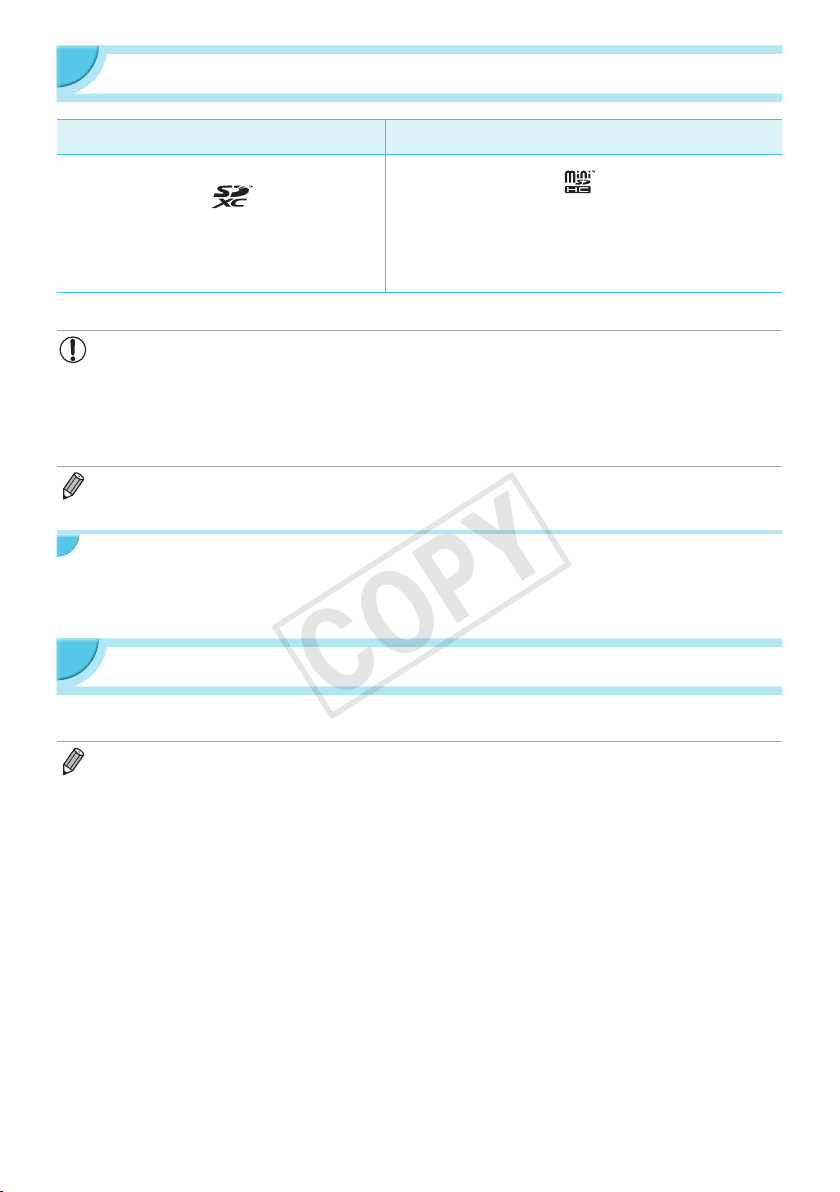
Cartes mémoires utilisables
COPY
Cartes mémoire pouvant être utilisées
O
Carte mémoire SD
O Carte mémoire SDHC
O Carte mémoire SDXC
O MultiMediaCard
O Carte MMCplus
O Carte HC MMCplus
* « RS-MMC » est l’abréviation de « Reduced-Size MultiMediaCard ».
sans adaptateur
O Pour les cartes mémoire nécessitant un adaptateur, prenez soin d’insérer d’abord la carte
mémoire dans l’adaptateur avant d’insérer celui-ci dans le logement pour cartes approprié.
Si vous insérez la carte mémoire dans un logement pour cartes sans utiliser d’adaptateur, vous
risquez de ne pas pouvoir la retirer de l’imprimante.
O Utilisez une carte mémoire formatée dans l’appareil utilisé pour prendre des photos. Il est
possible qu’une carte mémoire formatée sur un ordinateur ne soit pas reconnue.
O Reportez-vous au guide d’utilisation fourni avec votre carte mémoire et votre adaptateur pour obtenir des
instructions d’utilisation.
Cartes mémoire nécessitant un adaptateur
(disponible dans le commerce)
O Carte mémoire miniSD
O Carte mémoire miniSDHC
O
Carte mémoire microSD
O
Carte mémoire microSDHC
O
Carte mémoire microSDXC
O
Carte RS-MMC *
O
Carte MMCmobile
O Carte MMCmicro
À propos des clés USB
Vous pouvez imprimer des images d’une clé USB du commerce en la branchant sur l’imprimante SELPHY
(p. 15).
Images pouvant être imprimées
Les images JPEG conformes à la norme Exif peuvent être imprimées avec l’imprimante SELPHY.
O Les images de taille irrégulière ou ayant été modiées sur un ordinateur peuvent ne pas s’afcher ou s’imprimer
correctement.
12
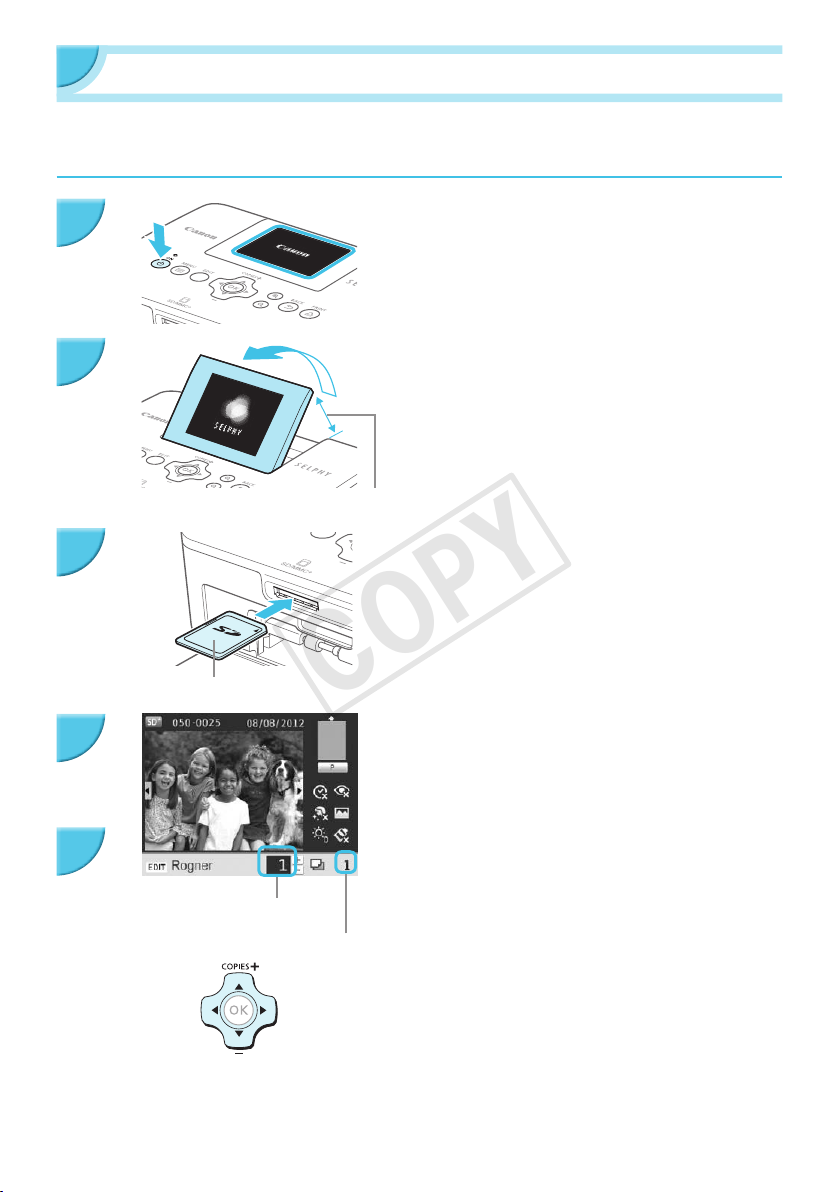
Sélection et impression d’images
COPY
Vous pouvez sélectionner une image et spécier le nombre de copies à imprimer. Dans cette section, une
carte mémoire SD est utilisée à titre d’exemple, mais vous pouvez suivre la même procédure pour imprimer à
partir d’autres cartes mémoire.
1
2
3
4
5
Côté de l’étiquette
Nombre de copies de l’image
afchée
Nombre de copies
Mettez l’imprimante SELPHY sous tension.
O Appuyez sur le bouton q et maintenez-le enfoncé
jusqu’à ce que l’écran de gauche s’afche.
O Pour mettre l’imprimante hors tension, appuyez à
nouveau sur le bouton q et maintenez-le enfoncé
jusqu’à ce que l’écran change ou s’éteigne.
Relevez l’écran (écran LCD).
O Ne relevez pas l’écran LCD à plus de 45°, cela
risquerait d’endommager l’appareil ou de provoquer un
dysfonctionnement.
Environ 45°
Insérez la carte mémoire dans le logement.
O Insérez la carte mémoire à fond dans le logement
approprié, comme dans l’illustration.
O Pour enlever la carte, poussez-la jusqu’au déclic et
enlevez votre doigt lentement.
X L’écran de l’étape 4 (écran d’afchage de l’image) (p. 7)
apparaît.
Sélectionnez une image.
O Appuyez sur les boutons lr pour choisir une image à
imprimer.
O Chaque cinquième image sera afchée, si vous
appuyezsur les boutons lr et le maintenez enfoncé.
Sélectionnez le nombre de copies.
O Appuyez sur les boutons ud pour dénir le nombre de
copies.
O Si vous maintenez enfoncés les boutons ud, le nombre
de copies augmente ou diminue par tranches de 5.
O Pour imprimer une autre image en même temps, répétez
les étapes 4 et 5.
13
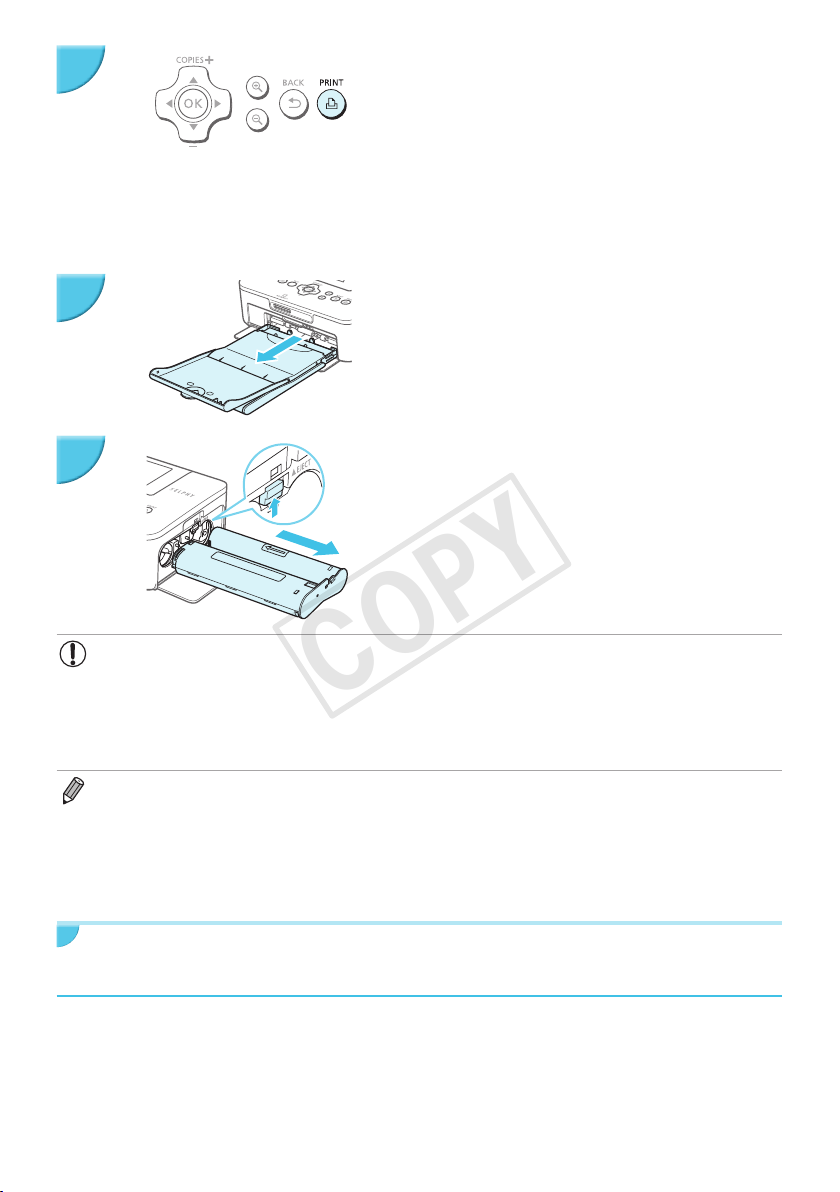
6
COPY
7
Imprimez.
O Appuyez sur le bouton p pour démarrer l’impression.
O Pendant l’impression, le papier progresse plusieurs
fois vers l’intérieur et vers l’extérieur à l’arrière de
l’imprimante SELPHY. Ne touchez pas le papier avant la
n de l’impression et avant que la feuille imprimée soit
placée sur le bac de sortie d’impression (au-dessus du
bac d’alimentation).
O Ne laissez pas plus de 19 tirages s’accumuler dans le
bac de sortie des impressions.
O Pendant l’impression, appuyez toujours sur le bouton v
pour annuler l’impression.
Insérez le papier.
O Si le message de manque de papier s’afche à l’écran,
retirez le bac d’alimentation de l’imprimante SELPHY,
sans mettre l’appareil hors tension.
O Remplissez le bac d’alimentation avec du nouveau
papier (p. 8) puis replacez le bac dans l’imprimante
SELPHY (p. 10).
8
O Ne jamais tirer le bac d’alimentation, ouvrir le couvercle de la cassette d’encre, ni retirer
la carte mémoire lorsque vous entendez des bruits d’impression immédiatement après
avoir mis l’imprimante sous tension ou pendant l’impression. Cela pourrait entraîner des
dysfonctionnements de l’imprimante.
O Appuyez sur le bouton v pour annuler l’impression. Vous ne pouvez pas annuler l’impression en
appuyant le bouton ON, et vous risquez d’endommager l’imprimante si vous la débranchez pour
la mettre hors tension.
O Si la carte mémoire contient un grand nombre d’images, l’afchage des images dans l’étape 4 peut prendre un
certain temps.
O Si l’écran [Images DPOF restantes] s’afche, reportez-vous à la section « Impression d’images en utilisant les
réglages spéciques à un appareil photo (Impression DPOF) » (p. 46).
O Vous pouvez spécier jusqu’à 99 images à l’étape 4 et jusqu’à 99 copies à l’étape 5. Cependant, le nombre total
de copies ne peut pas excéder 999.
O L’imprimante n’interrompt pas l’impression tant que l’impression de la page en cours n’est pas terminée, même
si vous appuyez sur le bouton v pour annuler l’impression.
O Si l’écran de manque d’encre s’afche à l’écran, ouvrez
le couvercle du compartiment de la cassette d’encre,
sans mettre l’appareil hors tension.
O La cassette d’encre sera éjectée si vous faites glisser
le verrou comme dans l’illustration. Placez une nouvelle
cassette d’encre (pages 7, 10).
Éviter des photos partiellement imprimées
Changez la cassette d’encre.
Tenez compte des éléments suivants an d’éviter un gaspillage de papier dû à un manque d’encre avant la
n de l’impression.
O Évitez de trop tourner l’arbre quand vous tendez la feuille d’encrage (p. 7).
O Appuyez toujours sur le bouton v si vous désirez annuler l’impression et ne mettez jamais l’imprimante
hors tension avant d’appuyer sur le bouton v (étape 6).
O Si le message « Manque de papier » s’afche à l’écran, ajoutez du papier sans mettre l’imprimante
hors tension et sans enlever la cassette d’encre (étape 7) ou appuyez sur le bouton v pour annuler
l’impression (étape 6).
En fonction de l’environnement, il est possible que vous ne puissiez pas éviter d’imprimer des photos
incomplètes, en raison de l’épuisement de la feuille d’encrage, même si vous suivez les instructions.
14
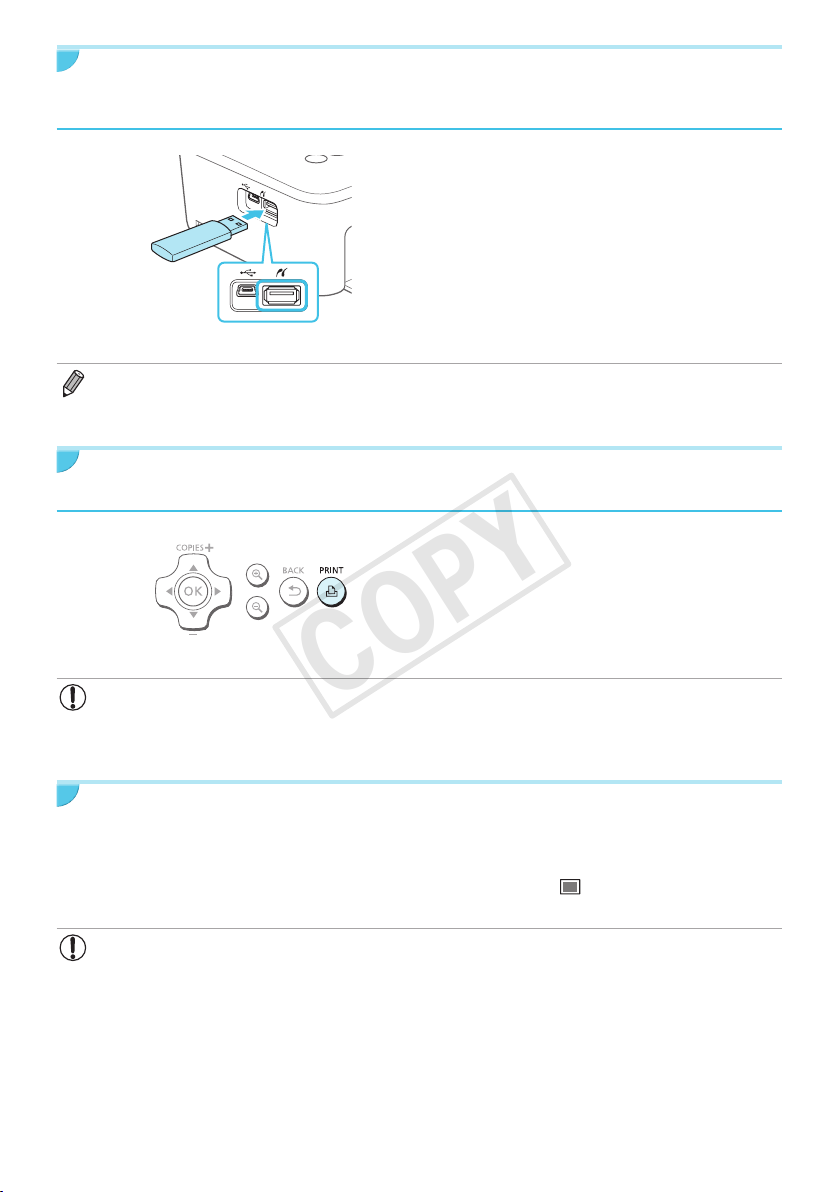
À propos des clés USB
COPY
Tout comme les images sur les cartes mémoire, les images sur les clés USB du commerce peuvent aussi
être imprimées.
Insérez une clé USB.
O Insérez une clé USB comme illustré.
O Les étapes qui suivent sont les mêmes que celles
de l’impression d’images à partir de cartes mémoire
(pages 13 – 14).
O Selon la marque de la clé USB utilisée, elle peut être plus ou moins difcile à brancher ou débrancher, et peut
ne pas fonctionner correctement.
O Reportez-vous au guide de l’utilisateur fourni avec la clé USB pour obtenir des instructions.
Imprimer 1 copie de l’image sélectionnée
Vous pouvez très facilement imprimer 1 copie de l’image sélectionnée.
Sélectionnez et imprimez une image.
O Sélectionnez l’image comme décrit dans les étapes 1 à
4 de la p. 13.
O Appuyez sur le bouton p pour imprimer 1 copie de
l’image sélectionnée.
O Si vous avez spécié l’image et le nombre de copies, dans les étapes 4 et 5 de la p. 13,
l’imprimante SELPHY imprimera comme spécié, même si vous exécutez les actions décrites
ci-dessus. Par conséquent, assurez-vous que le nombre de copies est de « 0 » à l’étape 4 de la
p. 13 avant de commencer cette opération.
Imprimer sur des étiquettes carrées
O Vous pouvez imprimer des images de forme carrée
sur des étiquettes grâce au Kit d’étiquettes carrées et
cassette d’encre couleur KC-18IS (p. 2).
O Réglez [Bordures] sur [ avec bords] (p. 21).
O Si l’image n’est pas de forme carrée, il est possible qu’elle ne tienne pas sur l’étiquette ou qu’elle
laisse des marges.
15

Impression de toutes les images
COPY
Vous pouvez imprimer toutes les images d’une carte mémoire en même temps.
1
2
3
Nombre
d’images sur la
carte
Afchez le menu.
O Appuyez sur le bouton k.
Afchez l’écran des réglages.
O Appuyez sur les boutons ud pour sélectionner [Tout
imprimer], puis appuyez sur le bouton o.
Sélectionnez le nombre de copies.
O Appuyez sur les boutons ud pour dénir le nombre de
copies.
Nombre de copies
Nombre de
feuilles nécessaires
4
O Si la carte comporte 1000 images ou davantage, seules 999 copies seront imprimées, en commençant par
l’image ayant la date de prise de vue la plus récente.
O Vous pouvez spécier un maximum de 99 copies dans l’étape 3. Cependant, le nombre total de copies ne peut
pas excéder 999.
(Par exemple, vous pouvez spécier jusqu’à 9 copies si la carte comporte 100 images.)
Imprimez les images.
O Appuyez sur le bouton p pour démarrer l’impression.
O Pour annuler l’impression, appuyez sur le bouton v.
16
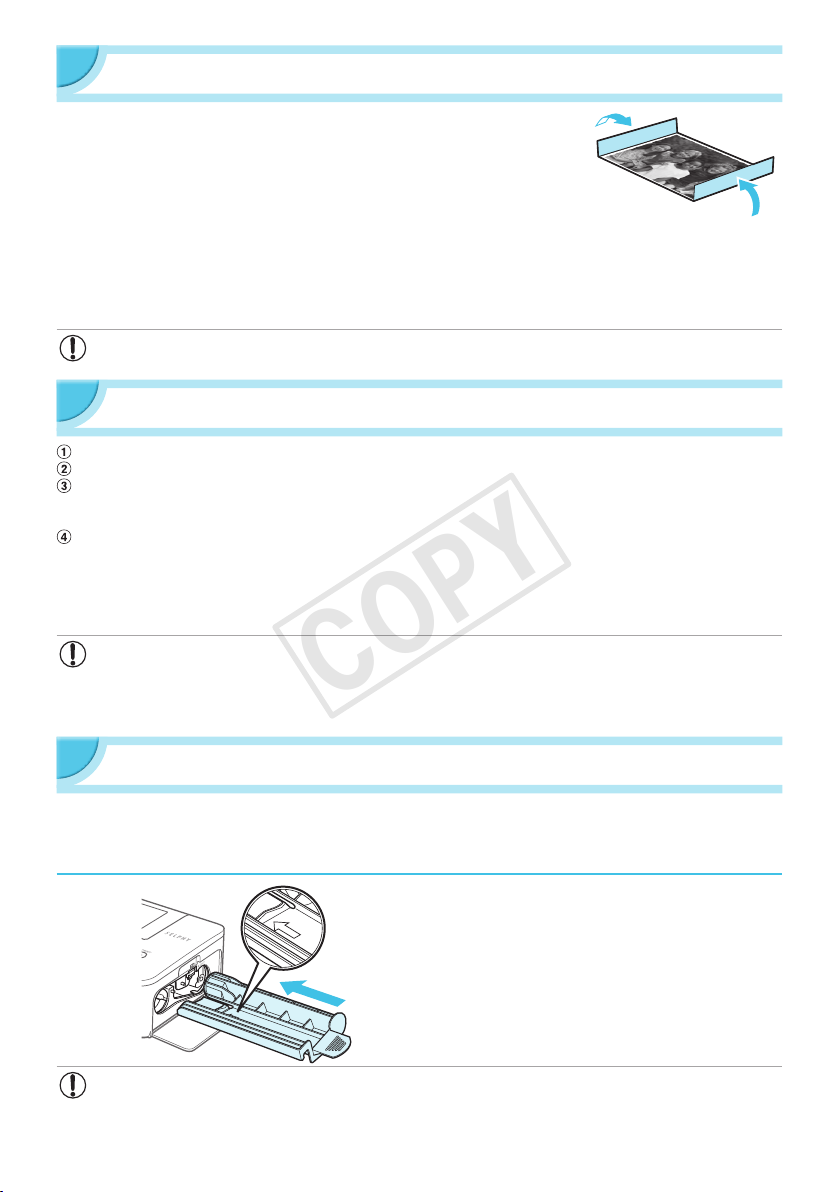
Stockage des photos imprimées
COPY
O Lorsque les deux côtés d’une impression possèdent des perforations,
vous pouvez retirer les bords en les pliant.
O Utilisez un crayon gras pour écrire sur les impressions.
O Pour éviter toute décoloration, ne conservez pas vos tirages dans un
endroit susceptible de dépasser 40 °C (104 °F), dans un endroit humide ou
poussiéreux ou directement exposé au soleil.
O Pour éviter toute modication des couleurs ou que les couleurs passent ou
coulent, n’effectuez pas les opérations suivantes : coller du ruban adhésif
sur une surface imprimée, mettre des surfaces imprimées en contact avec des matériaux en vinyle ou
en plastique, appliquer de l’alcool ou d’autres solvants volatiles sur une surface imprimée, laisser une
surface imprimée appuyée contre d’autres surfaces ou objets pendant une période prolongée.
O Si vous souhaitez créer un album de vos impressions, choisissez un album dont le papier transparent est
en nylon, polypropylène ou cellophane.
O Une altération de la couleur peut se produire au l du temps ou en fonction des conditions de
stockage. Canon ne peut être tenu responsable de l’altération des couleurs.
Nettoyage après impression
Mettez l’imprimante SELPHY hors tension (p. 11), puis retirez la carte mémoire ou la clé USB.
Refermez l’écran LCD à plat lorsque vous rangez l’imprimante.
Débranchez le cordon d’alimentation de la prise de courant et déconnectez la prise de l’adaptateur de
l’imprimante SELPHY.
O Si l’adaptateur secteur compact est chaud, attendez qu’il refroidisse avant de le ranger.
Retirez le bac d’alimentation et fermez le couvercle du compartiment du bac d’alimentation. Conservez le papier
restant dans le bac d’alimentation et rangez-le dans un endroit frais, à l’abri de la lumière et de la poussière.
O Laissez la cassette d’encre dans l’imprimante SELPHY.
O Placez l’imprimante SELPHY à l’horizontale dans un endroit à l’abri de la lumière et la poussière. La
saleté et la poussière peuvent entraîner des rayures blanches sur les photos ou un dysfonctionnement
de l’imprimante.
O Lorsque vous avez plusieurs cassettes d’encre, conservez-en une dans l’imprimante SELPHY et
replacez les autres dans leurs emballages d’origine ou un sac pour les protéger de la poussière et
conservez-la dans un endroit à l’abri de la lumière.
O Lorsque vous stockez du papier et des cassettes d’encre neufs, laissez-les dans leur emballage
d’origine et conservez-les dans un endroit à l’abri de la lumière.
Entretien de l’imprimante
An d’éviter des rayures sur vos photos causées par de la poussière ou de la saleté, et pour assurer la
qualité des tirages, nettoyez régulièrement l’imprimante SELPHY en utilisant l’unité de nettoyage fournie
(p. 2), avant de lancer l’impression et quand vous changez la cassette d’encre. Dans certaines régions,
l’unité de nettoyage n’est pas fournie.
Nettoyage du SELPHY.
O Si la cassette d’encre se trouve dans l’imprimante,
enlevez celle-ci.
O Insérez l’unité de nettoyage à fond dans l’imprimante
avec le côté avec la èche en haut, comme illustré, et
retirez-la. Répétez cette action plusieurs fois.
O Rangez l’unité de nettoyage dans un sac an de la
maintenir sans poussière.
O Ne touchez jamais la partie blanche de l’unité de nettoyage. Ceci pourrait affecter l’effectivité du nettoyage.
O N’utilisez pas d’autres unités de nettoyage, mais toujours l’unité fournie avec l’appareil. Une autre unité
de nettoyage pourrait entraîner un dysfonctionnement de l’imprimante.
O S’il y a toujours des rayures sur vos tirages après le nettoyage, consultez un centre d’assistance Canon.
17
